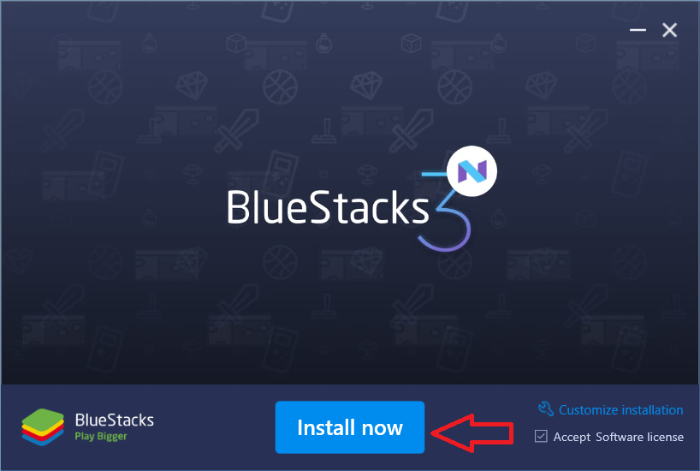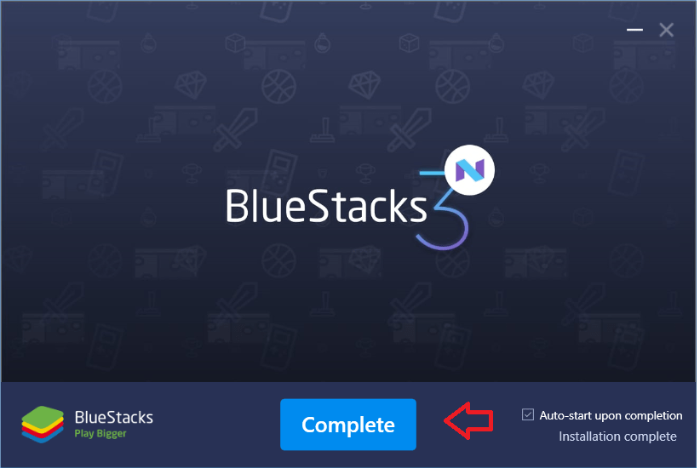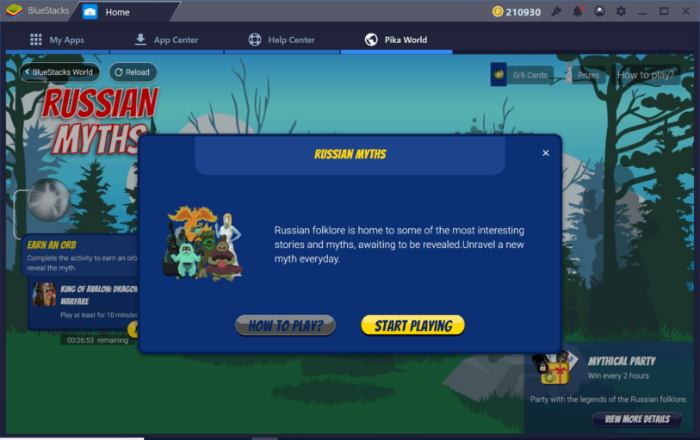Android-Apps werden unter Windows nicht direkt unterstützt, aber Sie können eine Android-Emulator-Software wie BlueStacks verwenden, um den Google Play Store auf Ihren PC zu laden und Android-Apps darauf herunterzuladen/zu installieren, genau wie auf Ihren Android-Geräten.
BlueStacks kann Android problemlos auf Ihrem Windows-Computer ausführen. Sie können sogar Android-Spiele auf einem Windows-PC spielen. BlueStacks kann kostenlos verwendet werden und unterstützt die meisten Windows-Versionen.
Voraussetzungen
- Ihr PC muss über mindestens 2 GB RAM verfügen.
- Sie sollten über Administratorrechte verfügen.
- Auf Ihrem PC muss Dirext X 9.0 oder höher installiert sein.
- Ihr PC muss über mindestens 4 GB Speicherplatz verfügen.
- Die Grafiktreiber des PCs sollten aktualisiert werden.
So installieren Sie BlueStacks auf Ihrem PC
→ BlueStacks herunterladen
- Holen Sie sich die neueste Version von BlueStacks über den obigen Download-Link.
- Führen Sie nach dem Herunterladen der .exe-Datei die BlueStack Installer.exe Datei.Das Setup beginnt automatisch mit dem Extrahieren der wichtigsten zu installierenden Dateien.

- Nach dem Extrahieren aller Dateien erscheint die Installationsseite,drücke den Jetzt installieren Taste. Warten Sie einige Zeit, bis der Installationsvorgang abgeschlossen ist.
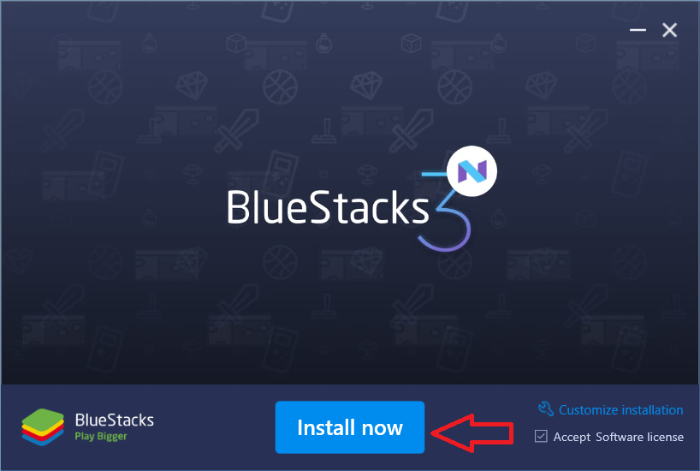
- Wenn der Installationsteil abgeschlossen ist, klicken Sie auf Vollständig Taste, um die Software zu starten.
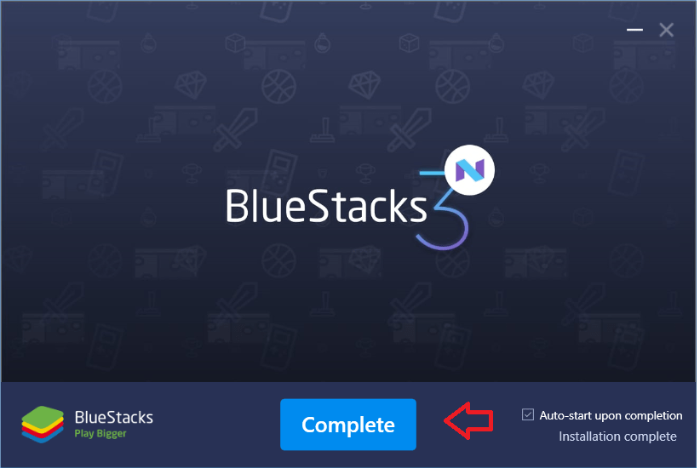
- Wenn die erste Startsequenz abgeschlossen ist, werden Sie aufgefordert, sich mit Ihrem Google-Konto anzumelden. Tu es.
- Folgen Sie dem Rest der Bildschirmeinrichtung, und Sie gelangen zum Startbildschirm der App, wo Sie Apps aus dem Play Store suchen und herunterladen können.
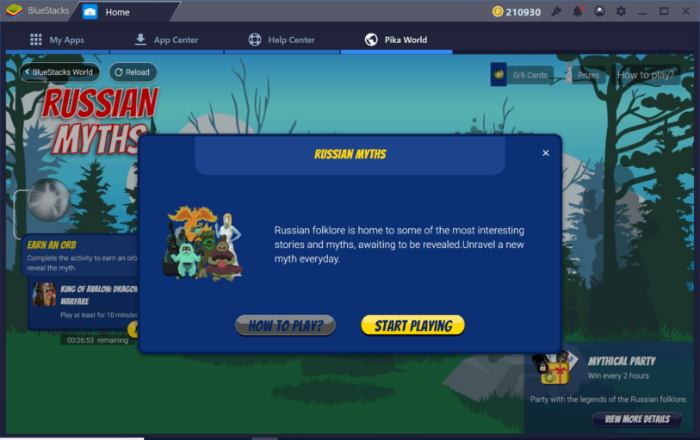
Viel Spaß mit Android auf Ihrem PC.